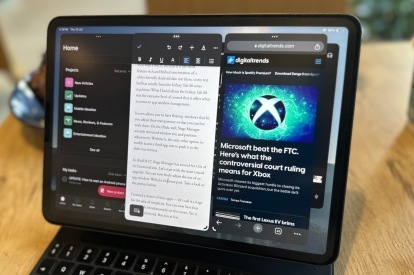
Kanssa iPadOS 17, Apple lupasi hienostuneen Stage Manager -kokemuksen. Eli heti kun ensimmäinen julkinen beta julkaistiin, Ryntäsin iPad Prolleni tarkistaakseni, oliko Applen WWDC 2023:ssa esittämillä väitteillä mitään merkitystä. No, Apple toimitti Stage Managerin iPadOS 17:ssä – ja suuressa määrin.
Sisällys
- Stage Manager on vihdoin joustamassa
- Käyttöliittymävirheitä on edelleen
- Palkitseva kokemus tai lähinnä sitä
Yksi suurimmista vaivoistani Stage Managerin kanssa oli, että se ei ollut joustava. Apple halusi hankkia MacOS: n moniajo-ominaisuuden, mutta toteutus jätti paljon toivomisen varaa. Digital Trends -toimittaja Joe Manager kirjoitti laajan (ja haalean) näkemyksen siitä, miten Stage Manager ei lunastanut lupauksiaan.
Suositellut videot
En toisaalta hylännyt Stage Managerin asiaa. Osa tästä toivosta johtui siitä, että Stage Manager korjataan iPadOS 16:n julkista julkaisua seuraavien kuukausien aikana. Näin ei käynyt. Mutta tärkein syy siihen, miksi törmäsin Stage Manageriin joka päivä, oli se, että käytän tablettia ensisijaisena laskentakoneeni.
Liittyvät
- 17 piilotettua iOS 17 -ominaisuutta, joista sinun on tiedettävä
- Onko sinulla iPhone, iPad tai Apple Watch? Sinun on päivitettävä se heti
- 11 iOS 17:n ominaisuutta, joita en malta odottaa pääseväni käyttämään iPhonessani
Käytän vuorotellen iPad Prota ja mitä tahansa Android-tablettia, jonka saan käsiini. Käytän yleensä One UI -käyttöliittymää Samsung-tableteissa, koska se on ominaisuuksiltaan rikkain ja monipuolisin iteraatio tabletille sopivasta Android-skinistä siellä, joten testialustani on yleensä ollut Galaxy Tab S8 -sarjan koneet. Mitä Pidin Galaxy Tab S8:sta oli laaja hallinta, jonka se tarjoaa sovellusikkunoiden hallinnassa ja todellisen työpöydän kaltaisen kokemuksen.
Joten onko Stage Manager vihdoin valmis loistamaan iPadOS 17:ssä?
Stage Manager on vihdoin joustamassa

iPadOS 17:ssä Stage Manager on sovittanut monet toiminnalliset syntinsä. Aloitetaan tärkeimmällä päivityksellä. Voit nyt vapaasti säätää sovellusikkunan kokoa. No suurimmaksi osaksi. Katso yllä olevaa kuvaa.
Loin neljästä sovelluksesta koostuvan klusterin – kutsutaan sitä vaiheeksi yksinkertaisuuden vuoksi. Voit nyt näyttää neljä sovellusta samanaikaisesti näytöllä. Kyllä, se näyttää sekavalta. Mutta voit ainakin tehdä sen.
Lisäksi riippuen sovelluksesi mieltymyksistä ja siitä, kuinka se skaalautuu eri kuvasuhteisiin, se saattaa vain toimia. Työhöni kuuluu yleensä neljä sovellusta – Google Docs, Chrome, Asana ja Microsoft Teams – joiden pitäisi olla aina näkyvissäni. Pienellä ikkunan koon muuttamisella ja telakasta eroon pääsemisellä sain toimivan yhdistelmän 11 tuuman iPad Prolleni. Jos sinulla on a 12,9 tuuman iPad Pro, silloin se on vielä parempi.
Mutta joitain rajoituksia on silti. Et voi kohdistaa sovellusikkunaa näytön reunan viereen. molemmilla puolilla on aina aukko. Lisäksi iPadOS 17 yrittää automaattisesti säätää ikkunan asennon keskikohtaisempaan asentoon.
Kyllä, se ei ole niin vapauttava ja joustava kuin Android 13 -pohjainen One UI 5 -käyttöliittymä Samsung tabletti, mutta koko vuoden Stage Managerin kanssa kestäneen turhauttavan kokemuksen jälkeen otan mielelläni vastaan kaiken joustavuuden, jota Apple tällä hetkellä tarjoaa Stage Managerin kanssa iPadOS 17:ssä.

Toinen hieno asia on, että Stage Manager muistaa klusterin jokaisen sovellusikkunan koon. Kun vaihdat vaiheiden välillä, iPadisi ei vain näytä sovellusikkunoita esivalitussa muodossa, vaan myös muistaa, onko telakka näkyvissä - vai ei - kyseisessä ikkunajärjestelyssä.
Et edelleenkään voi hallita sovellusikkunoiden kokoa pikselitasolla. Kun säädät sovelluksen ikkunan kokoa, iPadOS 17 tekee automaattisesti omia pysty- ja vaakasäätöjä. Mutta miksi Apple haluaisi säilyttää sovellusikkunoiden koon?
Oletukseni on, että Apple keskittyy edelleen tarjoamaan mielekkäästi skaalattua näkymää sovelluksista sen sijaan, että vain supistaisi tai laajentaisi käyttöliittymää, kuten useimpien Android-tablettien tapauksessa.
Jälkikäteen ajateltuna se on siunaus valepuvussa. Toistaiseksi en ole törmännyt moniin sovelluksiin, jotka näyttävät ahtaalta sotkulta, riippumatta ikkunan koosta tai kuvasuhteen säädöistä.
Käyttöliittymävirheitä on edelleen

Stage Managerissa on vielä muutamia ratkaisemattomia ongelmia. Käsitellessäsi useita sovellusklustereita et voi napsauttaa suoraan sovelluksen kuvaketta ja avata sitä riippumatta siitä, yritätkö tehdä niin Stage Manager -tilassa vai moniajonäkymässä. On melko hauskaa – ja yhtä lailla turhauttavaa –, että kun napautat sormeasi tai siirrät osoittimen sovelluksen kuvakkeen päälle, se suurentuu ja vihjaa, että se on valmis käyttäjän syöttämistä varten.
Mutta kun painat sitä, mitään ei tapahdu. Sen sijaan sinun on napsautettava suurempaa sovellusklusteria tai vaihekuvaketta avataksesi sen. Mutta siinä ei vielä kaikki. Kun napsautat klusteria tai vaihetta avataksesi tarkoitetun sovelluksen, se ei tule suoraan näkyviin päänäkymään. Sen sijaan näet sovelluksen, joka oli etualalla, kun viimeksi työskentelit kyseisen sovellusryhmän tai -vaiheen parissa.
Ainoa toinen tapa päästä sovellukseen välittömästi klusterin tai vaiheen avaamisen jälkeen on, jos olet jo säätänyt ikkunoiden koon siten, että haluttu sovellus on aina näkyvissä. Muista kuitenkin, että jos pidennät sovellusikkunan pystysuoran korkeuden telakan ulkopuolelle, se katoaa. Ja se on toinen ongelma.
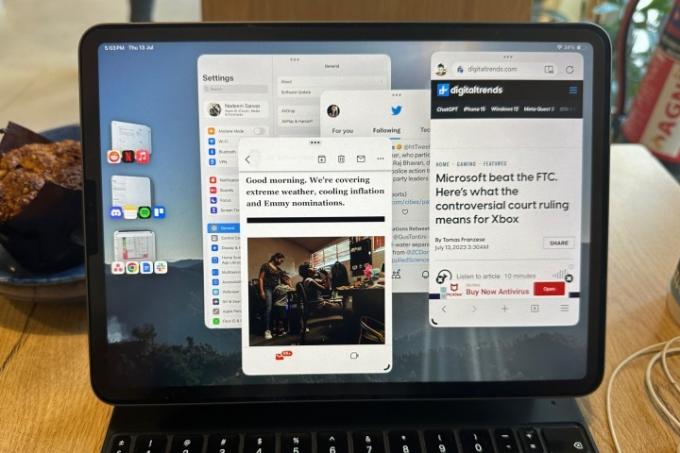
Toisin kuin tietyt tablettien Android-skinit, joissa voit nähdä tekemäsi sovellusklusterit näytön alareunassa ja käyttää niitä yhdellä napsautuksella, iPadOS ei tarjoa tällaista joustavuutta. Siitä tulee hankalaa, kun telakka ei ole enää näkyvissä, joten sinun on avattava monitehtävä näkymä, kurkkaa Stage Manager -taulukkoon näytön vasemmassa reunassa ja valitse sitten oikea klusterin.
Mutta jopa tässä vaiheessa on vielä yksi este ylitettävänä. Oletusarvoisesti Stage Manager säätää ikkunan kokoa siten, että vain puolet lavakuvakkeesta näkyy näytön vasemmalla puolella. Tämä tarkoittaa, että sinulla on kerrallaan vain kaksi sovelluskuvaketta kolmesta tai neljästä. Ainoa tapa voittaa tämä on muuttaa ikkunan kokoa ja siirtää sitä kohti näytön oikeaa reunaa niin, että näet kunkin sovelluksen kuvakkeen vaiheessa (kuten yllä olevassa kuvassa).
Toinen haittapuoli sovellusikkunoiden koon pystysuunnassa ja sovellustelakan näkymän menettämisessä on, että et enää näe kunkin sovelluksen ilmoitusten määrää. Multitaskissa tai Stage Managerissa sovelluskuvakkeet eivät näytä ilmoituskuplaa. Joten, on myös se kompromissi, jonka kanssa elää.
Palkitseva kokemus tai lähinnä sitä

iPadOS 17:n myötä Stage Manager saa vihdoin muodon, jota sen oli aina tarkoitus palvella. Kyllä, käyttöliittymässä on vielä pieniä varoituksia, mutta en ole varma, vastaako Apple niihin kaikkiin. Toistaiseksi olen kuitenkin vaikuttunut siitä, kuinka sujuvaksi päivitetty Stage Manager -kokemus on osoittautunut.
Vaiheiden välillä vaihtaminen on helppoa. Toistaiseksi en ole törmännyt sovellusten kaatumisiin tai aggressiivisiin taustatoimintojen rajoituksiin. Vaikka useat selaimet toimivat eri sovellusklustereissa, joissa jokaisessa on pari tusinaa aktiivista välilehteä, jokainen käyttöliittymän vuorovaikutus on ollut mutkatonta ja sulavaa. Enemmän kuin koskaan on järkevää miksi Apple halusi rajoittaa tämän edun iPadeihin, joissa on vain mahtava M-sarjan silikoni.
iPadOS 17:n myötä Stage Manager saa vihdoin muodon, jota sen oli aina tarkoitus palvella.
Olisi todella siistiä, jos Apple voisi myös siirtää macOS: n moniajopikanäppäimet iPadOS: ään. Olisi sääli olla tekemättä, koska Magic Keyboard on ollut valmis niin tehokkaisiin tehtäviin vuosia.
Lopuksi voin vakuuttavasti sanoa, että jos olet odottanut Stage Managerin muuttuvan työpöydän kaltaiseksi laitteeksi, iPadOS 17:n Stage Manager on lähin mahdollinen.
Toimittajien suositukset
- Luovuin iPad Prosta Android-tabletille – tässä syy
- Toivon, että Apple tuo tämän Vision Pro -ominaisuuden iPhoneen
- Kuusi suurinta iOS 17 -ominaisuutta, jotka Apple varasti Androidilta
- Apple korjasi vihdoin suurimman ongelmani iPhone 14 Pro Maxin kanssa
- iOS 17: Apple ei lisännyt yhtä ominaisuutta, jota olen odottanut




